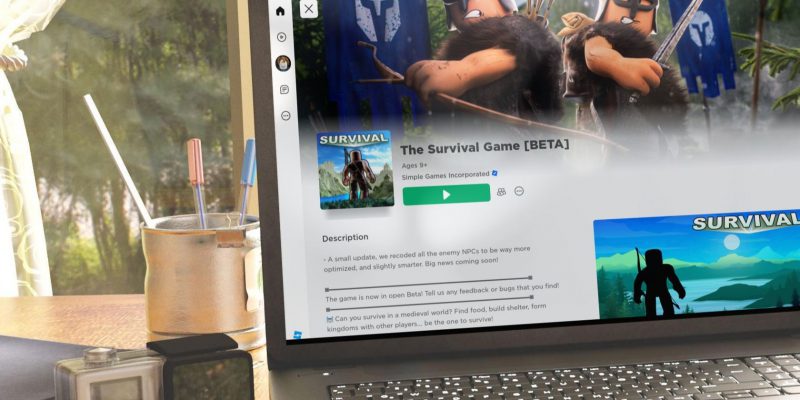Как исправить код ошибки 262 в Roblox
Вернитесь в Roblox с этим руководством по устранению ужасного кода ошибки 262.
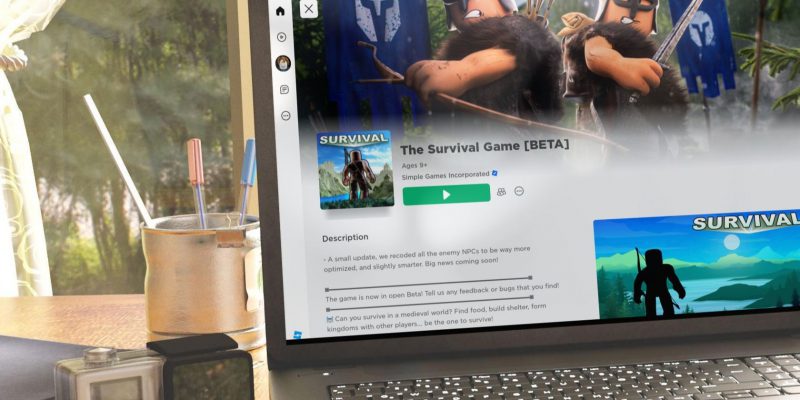
Есть вы внезапно были отключены от Roblox и получили код ошибки 262 со словами: «Произошла проблема с отправкой данных, пожалуйста, переподключитесь»? Ошибка обычно возникает, когда ваше интернет-соединение или серверы Roblox выходят из строя.
Однако существуют и другие причины, например недостаточная пропускная способность при использовании третьих модов и расширений для вечеринок, запуск загрузок во время игры в Roblox или просто нестабильное подключение к Интернету. Если вы столкнулись с этой ошибкой во время игры в Roblox, вот несколько возможных исправлений, которые вы можете применить.
Исключите временные проблемы
Соединение между вашим устройством и серверами Roblox могло быть временно прервано по какой-то причине, поэтому сначала следует исключить это. Для этого нажмите кнопку Повторно подключиться .в сообщении об ошибке.
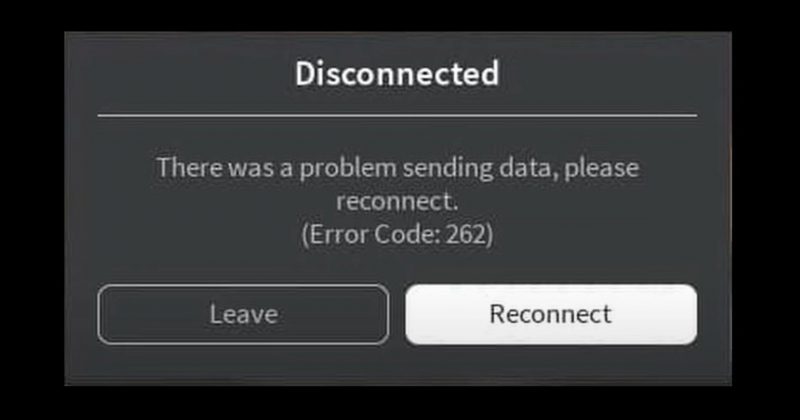
Если повторное подключение восстанавливает соединение игры с сервером и игра возвращается в обычный режим работы, проблема, скорее всего, была временной.
Напротив, если попытка повторного подключения к серверам не решает проблему, начните применять остальные исправления.
Убедитесь, что вы подключены к Интернету
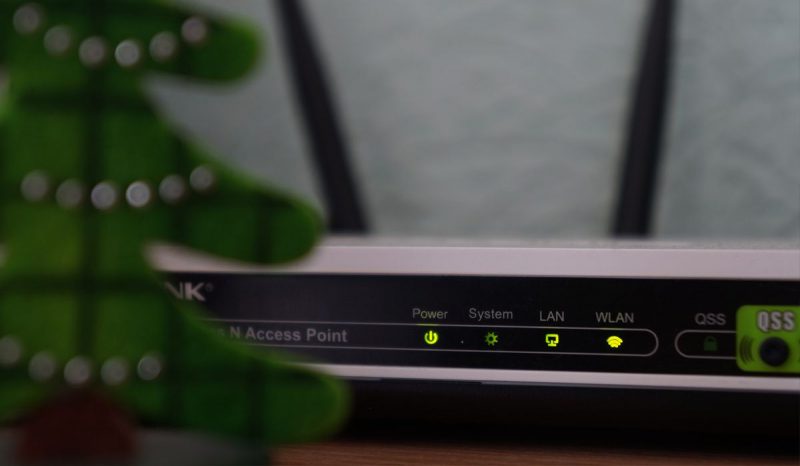
Чтобы играть в Roblox, вам необходимо активное подключение к Интернету. Если соединение прерывается во время игры, вы, скорее всего, столкнетесь с вышеупомянутой ошибкой. Поэтому убедитесь, что ваше устройство подключено к Интернету.
Если вы больше не подключены, устраните неполадки и исправьте подключение к Интернету, и ошибка должна исчезнуть. Если вы уже подключены к Интернету, что указывает на то, что проблема не в подключении к Интернету, перейдите к следующему шагу.
Проверьте статус сервера Roblox
Проблема с серверной частью Roblox также может прервать ваше игровое соединение. Таким образом, крайне важно убедиться, что серверы Roblox не отключены, что может остановить передачу данных и представить код ошибки 262.
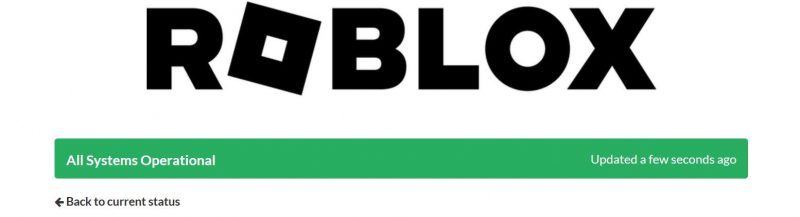
Чтобы проверить это, просто перейдите на страницу статуса Roblox. Если Roblox сообщил о проблеме с серверной частью, подождите, пока инженеры исправят ее, и ошибка должна исчезнуть. Однако, если все системы работают, переходите к следующему шагу.
Выполните некоторые предварительные проверки
Если у вас есть подключение к Интернету активны и серверы Roblox не отключены, примените следующие предварительные проверки:
- Закройте окно ошибки, завершите активный сеанс Roblox и перезапустите игру.
- Выйдите из своей учетной записи Roblox и войдите снова.
- Перезагрузите устройство один раз, чтобы исключить временные проблемы, вызывающие странное поведение Roblox.
- Если веб-клиент Roblox и приложение Microsoft Store открыты одновременно, закройте один из них и дайте запустить другой.
- Отключите подключение к Интернету, а затем снова подключитесь.
- Временно отключите все VPN, которые вы используете во время игры в Roblox.
- Добавьте Roblox в белый список через брандмауэр Microsoft Defender, чтобы встроенный пакет безопасности не мешал соединению.
Если после выполнения вышеуказанных предварительных проверок ошибка не устранена, продолжайте применять оставшиеся исправления.
Прекратите использовать моды Roblox и отключите любые расширения
Как и другие онлайн-игры, Roblox не позволяет пользователям взломать игру или использовать моды. Если вы их используете, вы можете не только столкнуться с проблемами при воспроизведении, но и ваша учетная запись может быть заблокирована или прекращена. Поэтому, если вы использовали моды для улучшения игрового процесса, лучше временно прекратить их использование.
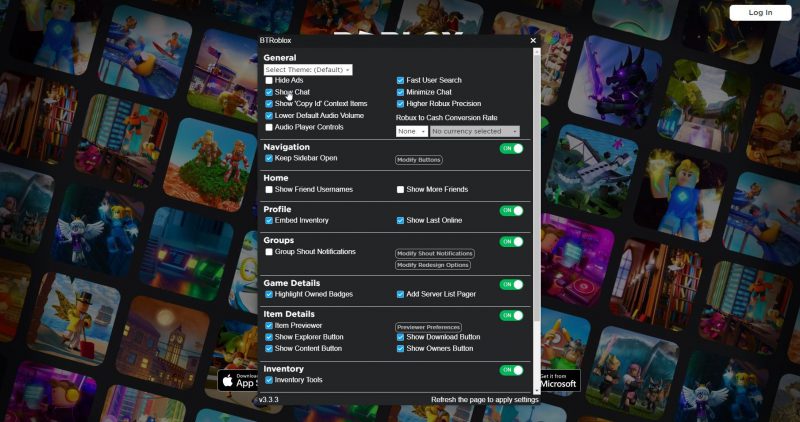
Аналогично, вы можете улучшить работу с Roblox с помощью расширений браузера. Их использование не запрещено категорически, но с этим связан риск. Поэтому крайне важно исключить это. Чтобы исключить возможность того, что расширения браузера вызывают ошибку, вам следует отключить или окончательно удалить все расширения, связанные с Roblox.
Если это решит проблему, причиной ошибки является вмешательство расширений. Таким образом, вы можете либо проверить наличие обновлений расширения, либо удалить его, чтобы избавиться от ошибки.
Исключите любые проблемы со стабильностью
Roblox требуется надежное подключение к Интернету для поддержания стабильного соединения с игровыми серверами. Если ваш Интернет становится нестабильным во время игровой сессии, ваше соединение с сервером может прерваться или прерваться, что приведет к ошибке. Поэтому проверьте стабильность вашего интернет-соединения в Windows, чтобы увидеть, насколько оно надежное.
Если ваше интернет-соединение нестабильно и вы теряете пакеты данных во время теста, выполните следующие исправления, чтобы улучшить его. стабильность:
-
- Перезагрузите маршрутизатор, чтобы очистить кеш маршрутизатора, что часто устраняет проблемы с подключением.
- Откройте диспетчер задач. Перейдите на вкладку Сеть, чтобы расположить задачи, потребляющие больше всего сетевых ресурсов, в порядке убывания. Щелкните правой кнопкой мыши процессы, наиболее интенсивно использующие сеть, и выберите Завершить задачу.
Закройте все активные загрузки, работающие в фоновом режиме, во время игры в Roblox, поскольку они могут перегрузить пропускную способность вашей сети.
- Запустите средство устранения неполадок сети. Если вы не знакомы с этим процессом, следуйте нашему руководству о том, как запустить любое средство устранения неполадок.
- Отключите другие устройства, подключенные к тому же интернет-соединению, чтобы основное устройство могло использовать максимальную пропускную способность.
Переключите свой клиент Roblox
Если ваше сетевое соединение стабильно и другие решения не могут решить проблему, вам следует переключиться на другой клиент Roblox.
Вы можете запускать Roblox двумя способами: с помощью Roblox Player, который позволяет запускать события непосредственно через веб-сайт Roblox, или с помощью приложения Microsoft Store, которое лучше работает в Windows.
Поэтому попробуйте на некоторое время переключиться на другой клиент Roblox, чтобы посмотреть, перестанет ли Roblox неожиданно отключать вас. Если переключение успешно решит эту проблему, прекратите использовать текущий клиент и переключитесь на другой.
Переустановите Roblox
Если ни одно из вышеперечисленных действий не помогло решает проблему, вам следует удалить и переустановить клиент Roblox. Это гарантирует, что ваше соединение с игровыми серверами не было прервано основной проблемой с установкой клиента.
Чтобы удалить Roblox, обратитесь к нашему руководству по удалению программного обеспечения в Windows. После удаления Roblox перейдите в папку установки и удалите все оставшиеся файлы. После этого снова переустановите Roblox с нуля.